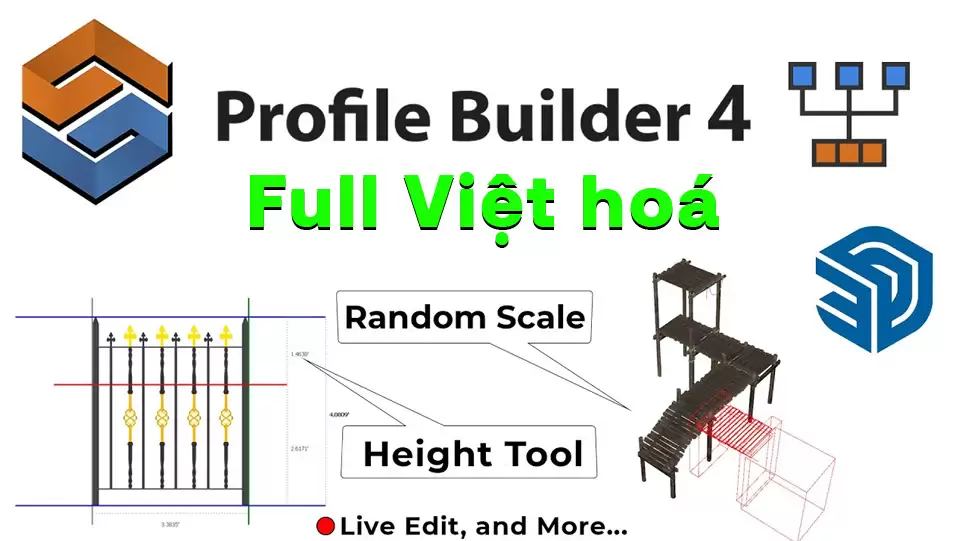Mục lục bài viết
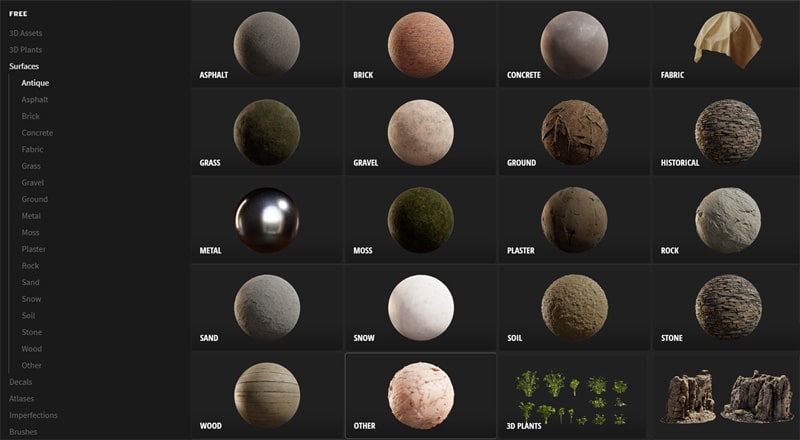
Xin chào các bạn mình đến từ Trung Tâm Đào Tạo Thiết Kế Đồ Hoạ Graphic Express. Hôm nay mình sẽ hướng dẫn các bạn cách đăng ký tài khoản trên Quixel và liên kết hơn 15 nghìn vật liệu và model miễn phí với Sketchup và các phần mềm 3D khác.
- Hướng dẫn liên kết bridge với sketchup
- Khóa học sketchup từ cơ bản đến nâng cao
- Tổng hợp các lỗi thường gặp trong Sketchup
1. Hướng dẫn đăng ký tài khoản QUIXEL
- Đầu tiên bạn truy cập vào trang web quixel.com và chọn vào biểu tượng SING IN ở góc phải màn hình phía trên của các bạn

Sau khi chọn SING IN bạn chọn vào SING IN WITH EPIC GAMES như hình dưới
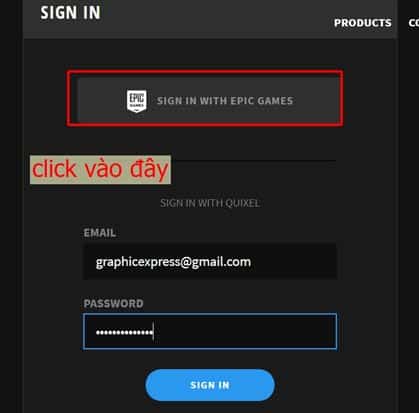
Tiếp theo bạn chọn Sing in bằng tài khoàn google
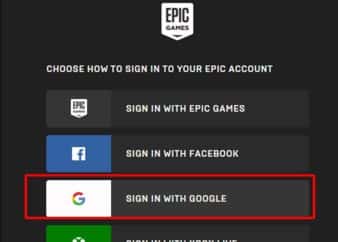
Tiếp tục bạn làm theo như hướng dẫn như hình dưới đây. Các bạn điền thông tin tài khoản mà bạn muốn tạo.
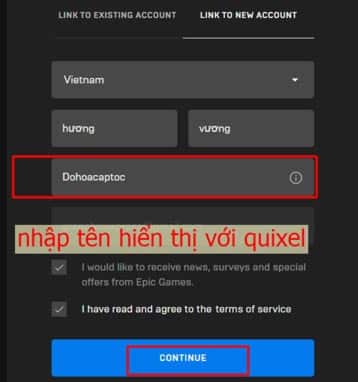
Sau khi tạo xong các bạn chọn continue. Các bạn vào gmail của mình và lấy mã mà epic games gửi về cho bạn và nhập vào ô như mình làm dưới đây
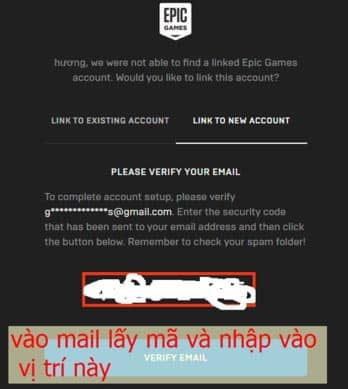
Lúc này đã ok và bạn click chọn đồng ý với điều kiện của epic games. Chọn Alllow để cho phép

Bạn nhìn lên góc phải màn hình có hiển thị gmail của bạn vậy là bạn đã đăng ký thành công

2. Hướng dẫn cài đặt BRIDGE
Trước tiên chúng ta cũng vào trang chủ của Quixel.com các bạn kích chuột và ô ở giữa như hình
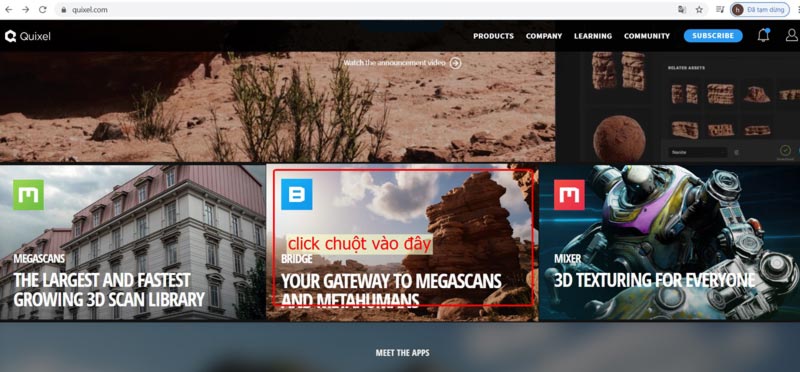 Tiếp tục các bạn chon Download Bridge
Tiếp tục các bạn chon Download Bridge
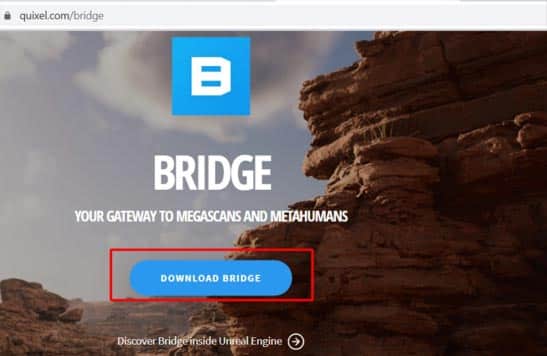
Khi bạn chọn vào download Bridge thì phần mềm này sẽ tải ứng dụng về máy tính các bạn. Các bạn cài đặt phần mềm ra như các phần mềm khác chỉ Next Next là xong. Khi cài đặt xong thì sẽ xuất hiện một bảng như hình dưới đây.

Sau khi mở phần mềm lên các bạn đăng nhập tài khoản trước đó đã đăng ký để có thể sử dụng được ứng dụng.
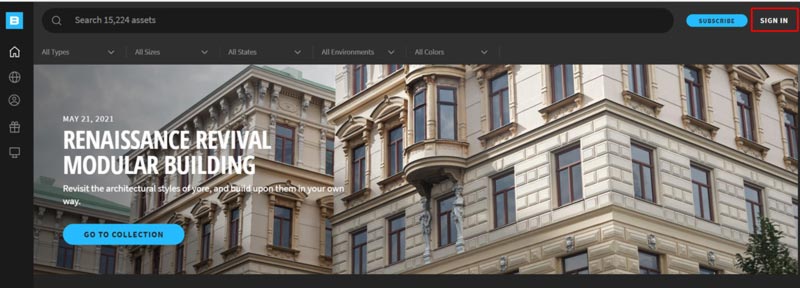
Nhấn vào SING IN sẽ xuât hiện 1 bảng như hình dưới ta vẫn chọn SING IN WITH EPI GAME
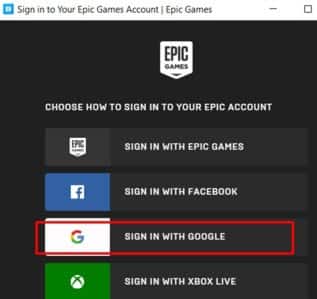
Và tiếp tục chọn đăng nhập bằng tài khoản google

Lúc này bạn cần nhập tài khoản và mật khẩu gmail của bạn vào hộp thoại như thên và chọn tiếp tục

Chọn Allow để cho phép

Khi đến đây là chúng ta ta đã đăng ký và tải xong tài khoản Bridge
Bây giờ chúng ta nhấn vào biểu tượng của ngôi nhà của phần mềm Bridge các bạn chọn 1 vật liệt bất kỳ.

Lúc nào góc phải sẽ xuất hiện nhiều lựa chon để cac bạn tải về. Các bạn chỉ cần chọn theo đúng maps mà các bạn muốn. Rồi các bạn chọn vào biểu tượng SUBSCRIBE
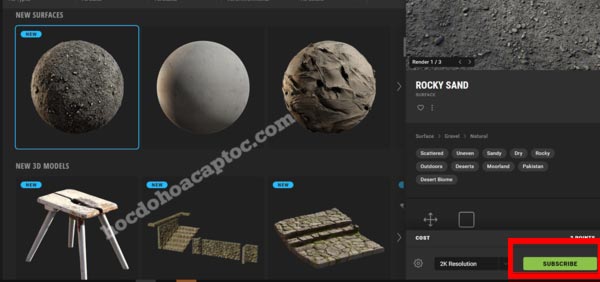
Bạn chọn 1 vật liệu bất kỳ rồi nhấn SUBCRIBE

Tiếp tục làm chọn BEGIN FOR FREE như hình trên và tiếp theo ta chọn sing up for unreal engine license
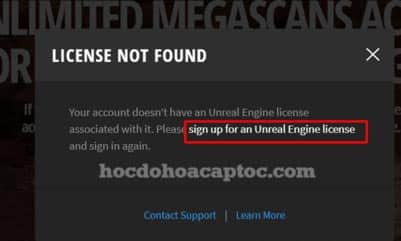
Tiếp theo ta chọn sing in để đăng nhập vào thao tác tương tự như đăng nhập bên trên mình đã hướng dẫn.
Sau khi đang nhập xong ta có hình dưới đây
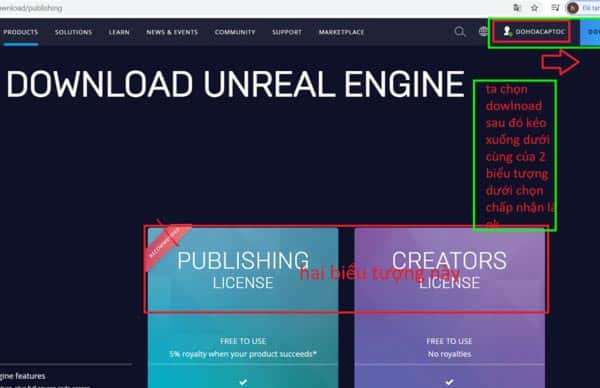
Khi tất cả đã cài đặt thành công ta vào trang chủ của Quixel.com và đăng nhập lại
Và chọn theo hướng dẫn của hình dưới.
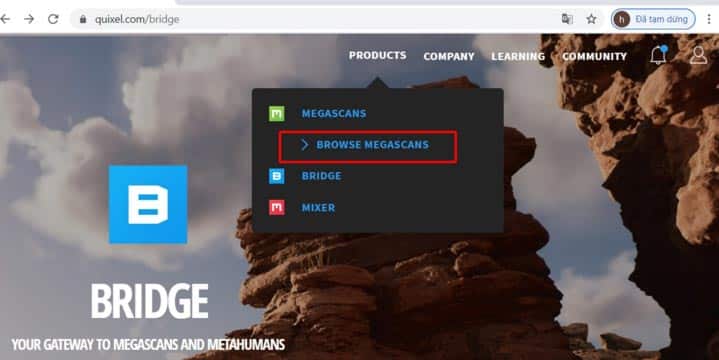
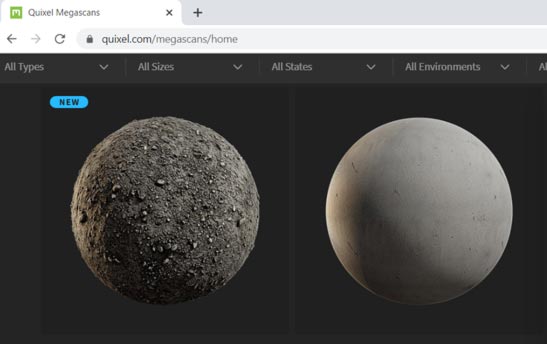
Lúc này chúng ta có thể tải thư viện map PBR và model hoàn toàn miễn phí rồi.

Vậy là mình vừa hướng dẫn đăng ký tài khoản QUIXEL và liên kết tài khoản Bridge.
Video Hướng dẫn đăng ký tài khoản QUIXEL liên kết tải model miễn phí trên phần mềm
Cảm ơn các bạn đã đọc bài viết này! Chúc các bạn thành công. Nếu trong quá trình làm có gặp trục trặc hãy để lại tin nhắn. Chúng tôi sẽ hỗ trợ cho các bạn.